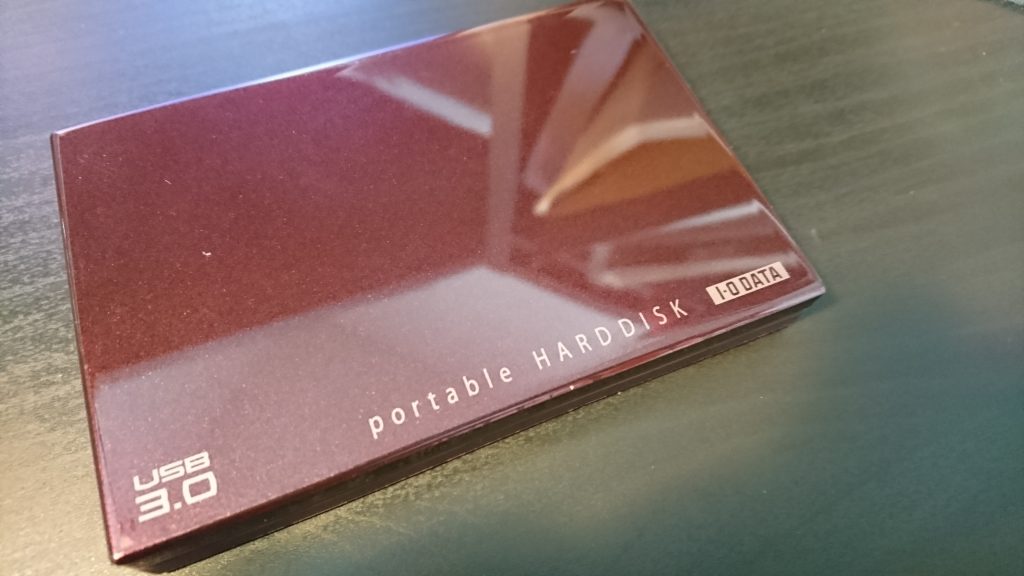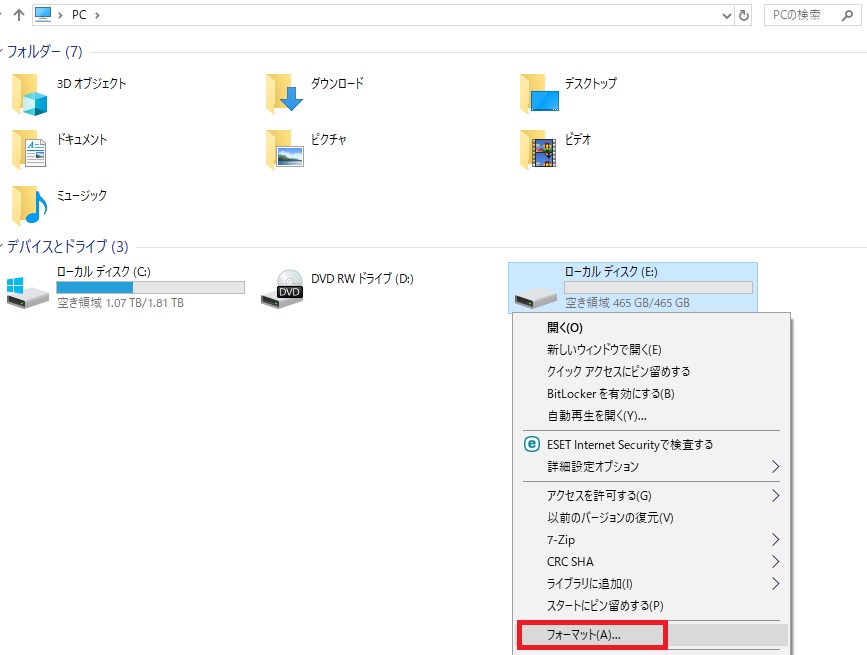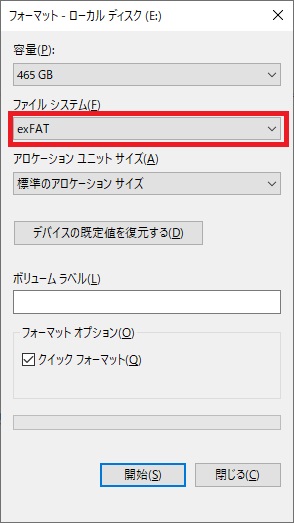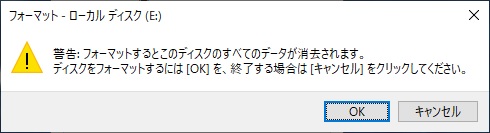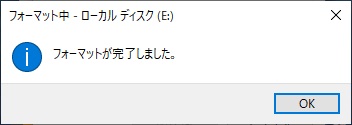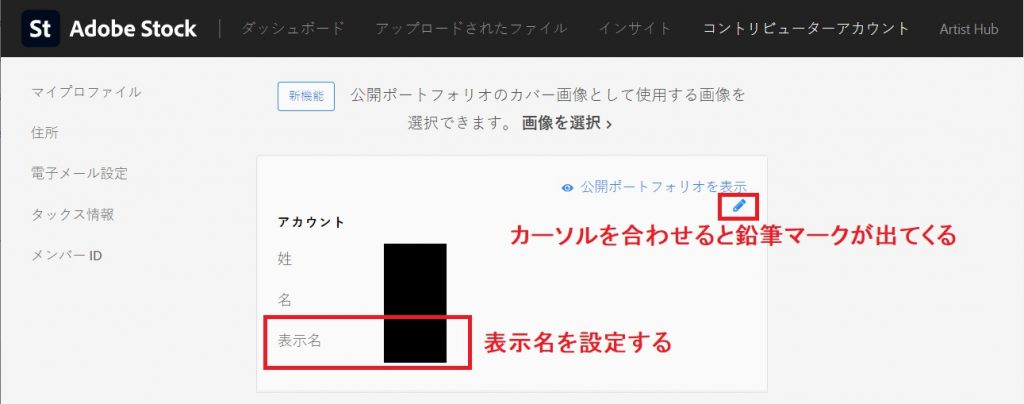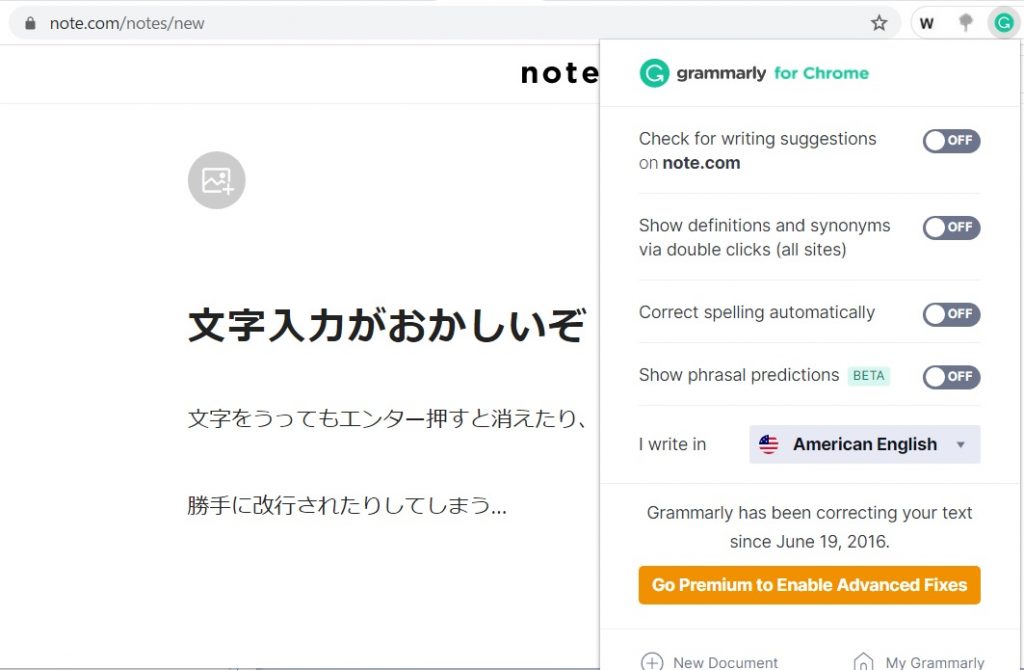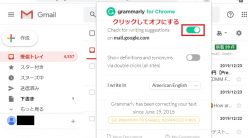exFATとは
今回はexFATで外付けハードディスクをフォーマットする方法を書きたいと思う。exFATはWindowsとMac両方からアクセスできるファイルシステム形式で、Macがよく使われるデザイン系や映像系でも結構使われている。
環境
Windows10
I-O DATA portable HARD DISK HDPC-UT500BR(以下の写真のもの)
exFAT形式でフォーマットする
PCメニューから外付けハードディスクを選択して右クリックすると、「フォーマット」という項目があるので、こちらをクリックする。
するとフォーマットのメニューが出るので、exFATを選択。アロケーションサイズは、小さい数字の単位にするほど効率的にハードディスク容量を使えて、使用できるハードディスク容量が増えるが、アクセス速度は遅くなる。逆に大きい数字の単位にすると、アクセス速度は速くなるが、使用できるハードディスク容量は減る。特にこだわりがないなら「標準のアロケーションサイズ」にしておけば良いと思う。
この状態で「開始」をクリックすると、以下のような警告が出る。フォーマットするとハードディスク内のデータは全て消えてしまうので、もし大事なデータが残っているなら避難させてからフォーマットを行う。問題なければ「OK」を押す。
ハードディスクやPCのスペックにもよると思うが、すぐにフォーマットは完了した。